Come risolvere l'icona del microfono mancante nella tastiera di Gboard
Miscellanea / / September 08, 2021
Utilizziamo una funzione microfono per inviare una breve nota vocale come messaggio, poiché la digitazione di un messaggio può richiedere molto tempo, soprattutto con troppi dettagli allegati. Puoi inviare messaggi vocali premendo l'icona del microfono in Gboard. Tuttavia, a causa di alcuni problemi, l'icona del microfono potrebbe mancare dalla tastiera di Gboard; puoi seguire i metodi seguenti per recuperare l'icona e utilizzare facilmente la funzione di digitazione vocale.
Ci sono molte app per tastiera virtuale disponibili su Google Play Store, ma Gboard è la tastiera più votata. È personalizzabile e ha molte funzioni preziose come l'integrazione in-app con una ricerca Google, Google Maps e la traduzione. Ed è l'app per tastiera predefinita fornita con quasi tutti gli smartphone Android. Inoltre, una delle caratteristiche principali è la digitazione vocale con l'aiuto di un microfono. Ma molti utenti segnalano che la funzione è mancante ultimamente in quanto possono trovare l'icona del microfono sulla tastiera di Gboard e l'input vocale non funziona correttamente.

Contenuto della pagina
-
Come risolvere l'icona del microfono mancante nella tastiera di Gboard
- Metodo 1: attiva la digitazione vocale
- Metodo 2: Elimina cache e dati dell'app Gboard
- Metodo 3: Abilita l'autorizzazione del microfono
- Metodo 4: uscire dal programma beta
Come risolvere l'icona del microfono mancante nella tastiera di Gboard
Se usi la digitazione vocale, saprai quanto è conveniente digitare il testo. Con l'aiuto di auricolari wireless, è più facile trasmettere il tuo messaggio. Tuttavia, man mano che la tecnologia migliora, le tendenze si spostano verso la messaggistica vocale. Dipenderà dal riconoscimento vocale e non dovremo digitare fisicamente. Quindi, senza ulteriori indugi, conosciamo i possibili metodi per abilitare la digitazione vocale sulla tastiera di Gboard.
Inoltre, come dicevamo prima, viene precaricato con il nuovo Smartphone. In caso contrario, puoi scaricarlo da Google Play Store. Puoi installarlo se non hai Gboard sul tuo dispositivo. Dopo aver installato la tastiera virtuale, devi abilitarla dalle impostazioni.
Metodo 1: attiva la digitazione vocale
Il primo passo è verificare se l'autorizzazione del microfono è abilitata nel tuo smartphone per spostarti ulteriormente. A volte può disabilitare accidentalmente. Per abilitare l'autorizzazione al microfono, segui i passaggi seguenti.
- Apri Impostazioni del tuo dispositivo e quindi tocca Gestione generale.
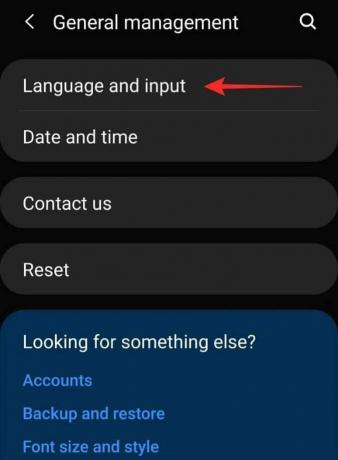
-
Ora vai su Lingua e input.

- Successivamente, tocca Tastiera su schermo e quindi seleziona Gboard.
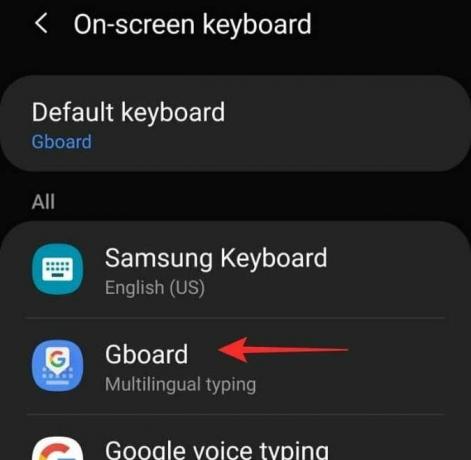
- Si aprirà l'impostazione di Gboard, vai alla digitazione vocale.
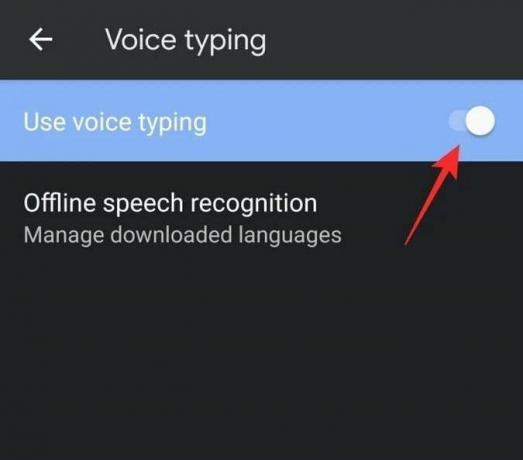
- Quindi, abilita l'uso della digitazione vocale tramite l'interruttore a levetta.
Metodo 2: Elimina cache e dati dell'app Gboard
Il seguente metodo è quello di cancellare la cache e la memoria di archiviazione dell'app, eliminare la cache e i dati cancellerà tutte le modifiche apportate nelle impostazioni della tastiera virtuale e la ripristinerà ai valori predefiniti impostazioni.
- Apri le Impostazioni del tuo dispositivo e vai alle App.
- Quindi cerca e tocca Gboard.
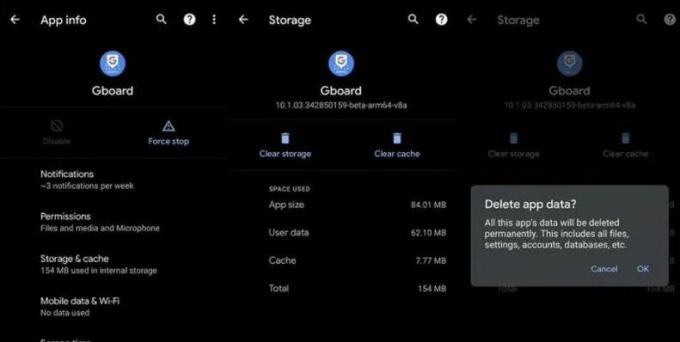
- Successivamente, scorri verso il basso e tocca Cancella cache e Cancella dati.
Metodo 3: Abilita l'autorizzazione del microfono
Dopo le autorizzazioni e l'eliminazione di dati e cache, se l'icona del microfono non è ancora presente nell'app della tastiera di Gboard, è necessario attivare il microfono con l'autorizzazione dell'app.
- Apri le Impostazioni del tuo dispositivo e vai alle App.
- Ora scorri verso il basso e tocca Autorizzazioni.
- Successivamente, tocca il microfono e Consenti l'accesso al microfono.
Metodo 4: uscire dal programma beta
È una soluzione opzionale per ottenere l'icona del microfono sulla tastiera virtuale. A volte siamo diventati i beta tester per utilizzare una nuova funzionalità prima del suo lancio ufficiale poiché la versione non è stabile, potrebbe avere alcuni problemi e alcune funzioni non funzioneranno. Puoi disattivare la versione beta. Ecco i passaggi.
- Apri Google Play Store e cerca Gboard nella barra di ricerca.
- Ora scorri in basso e tocca Lascia per uscire dal programma beta.
- Se riesci a trovare l'opzione, puoi disinstallare Gboard e reinstallarlo di nuovo.
Con tutti questi metodi sopra, puoi risolvere il problema del microfono mancante sulla tastiera virtuale di Gboard. Facci sapere quale di questi metodi funzionerà per te; per qualsiasi suggerimento o domanda, commenta in basso.
Annunci
Articoli Correlati:
- Come disattivare i suggerimenti degli appunti in Gboard?
- Come creare il tuo Emoji del viso su un dispositivo Android
- Correzione: il microfono di Google Meet non funziona
- Come copiare e incollare più elementi utilizzando GBoard
- Come digitare in una lingua straniera utilizzando l'app per tastiera Gboard


